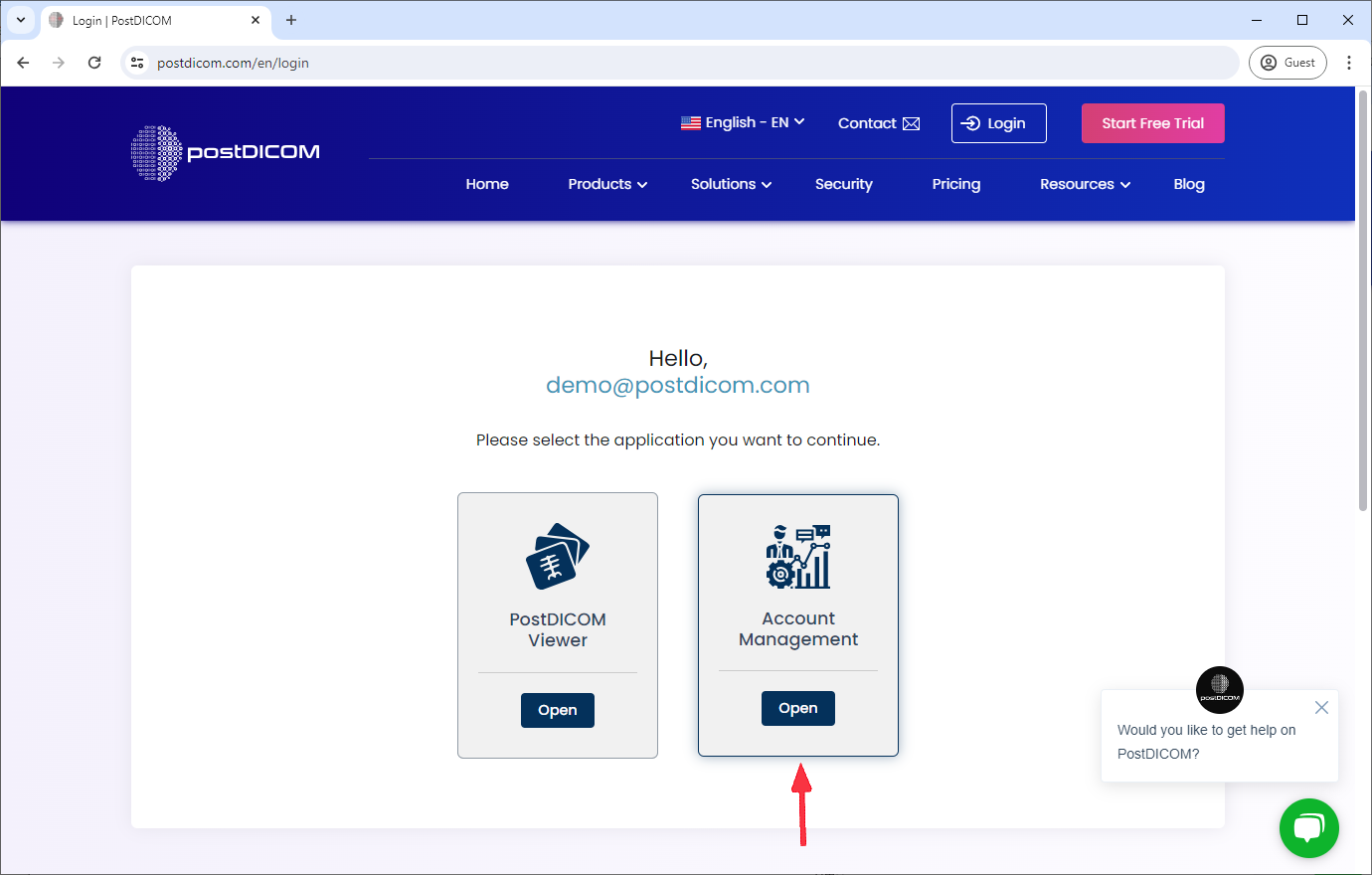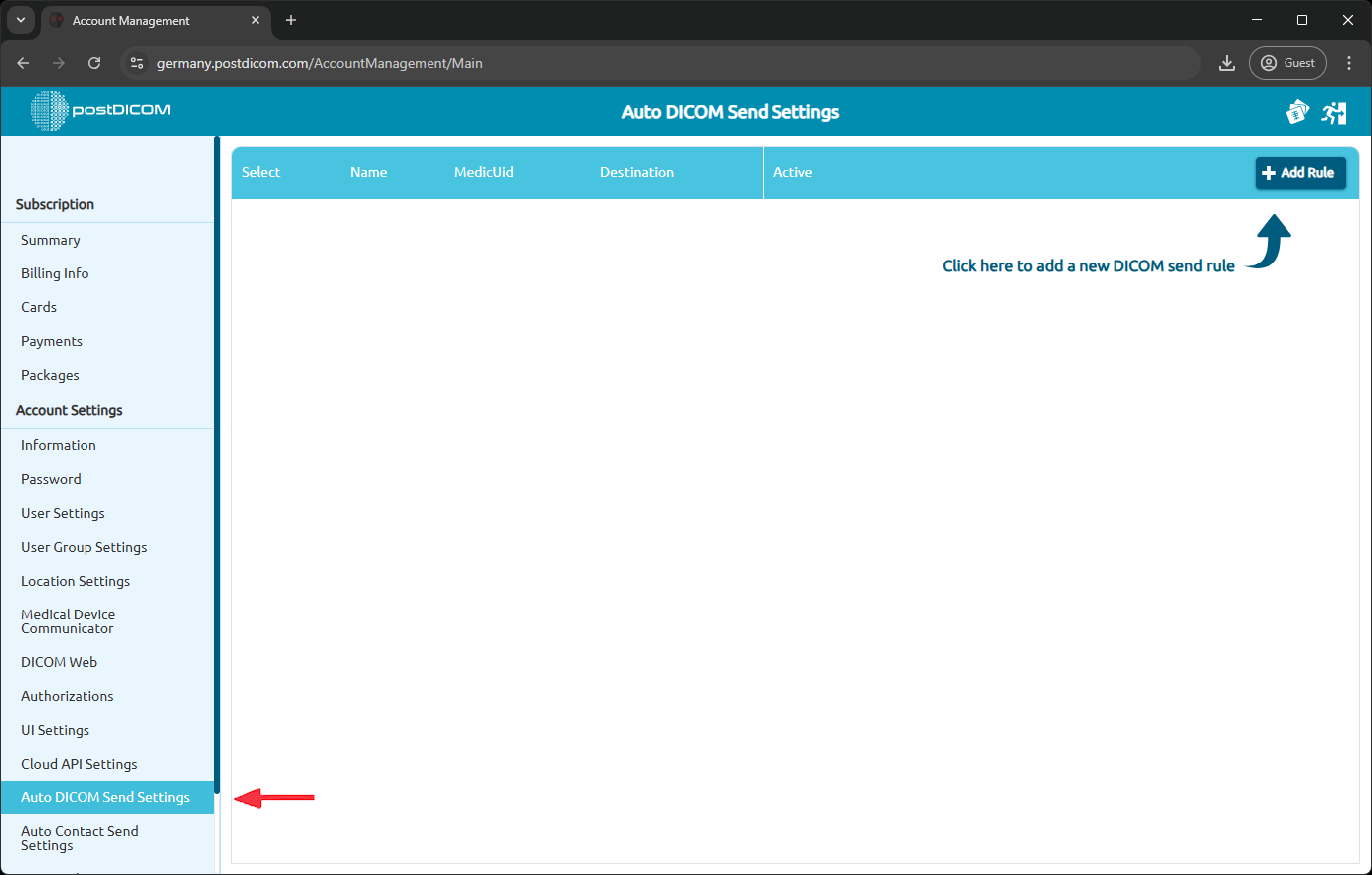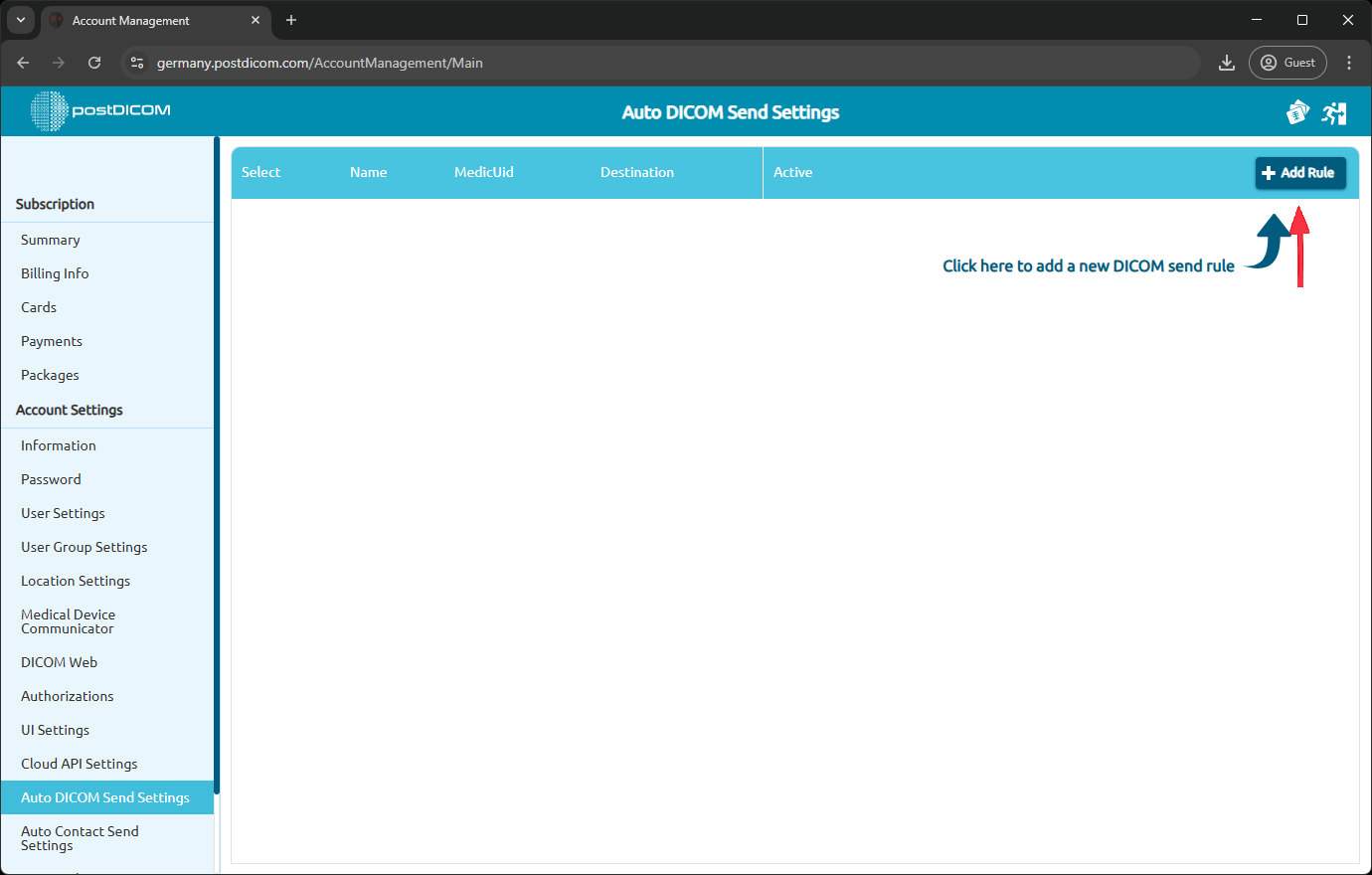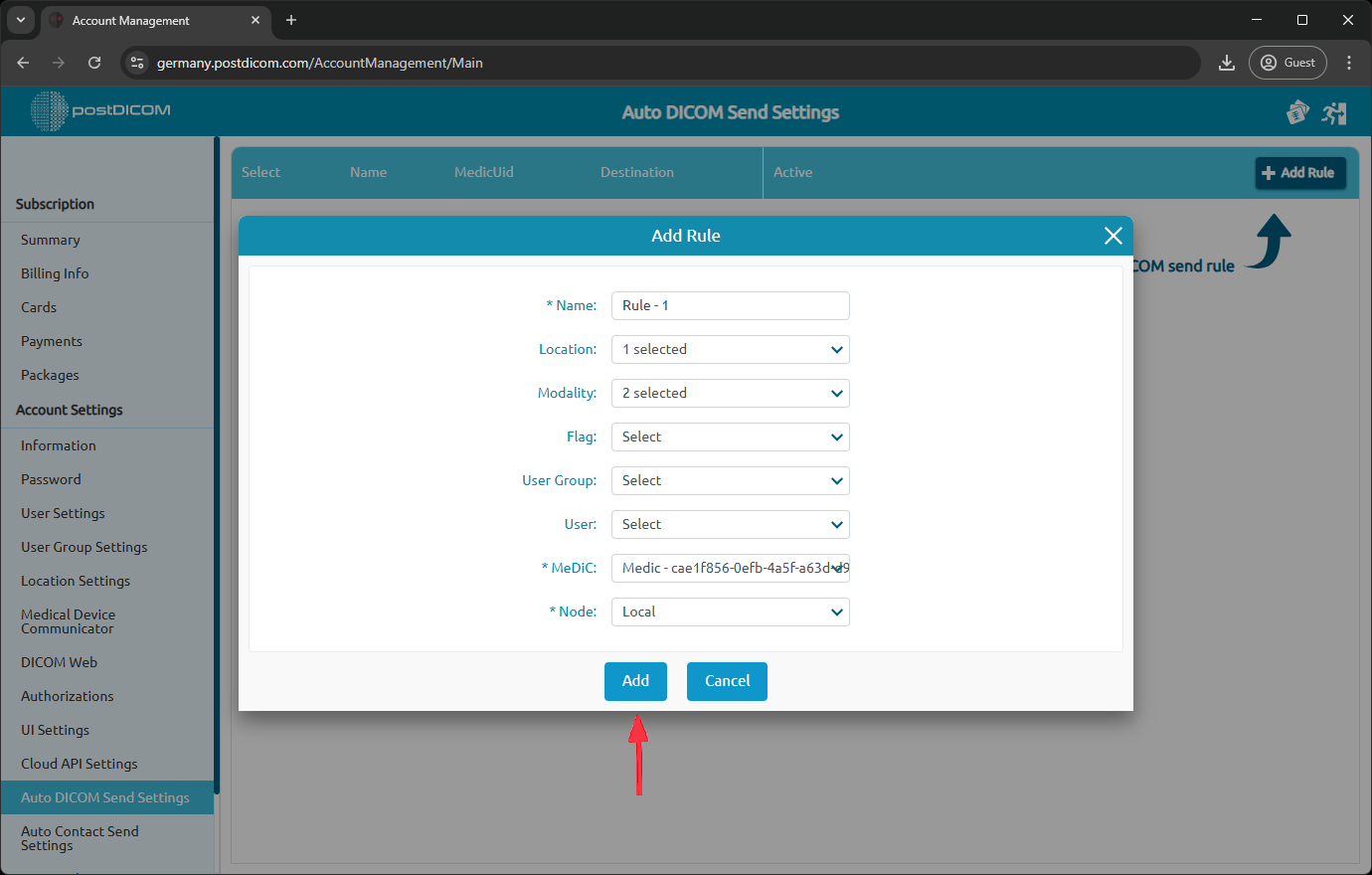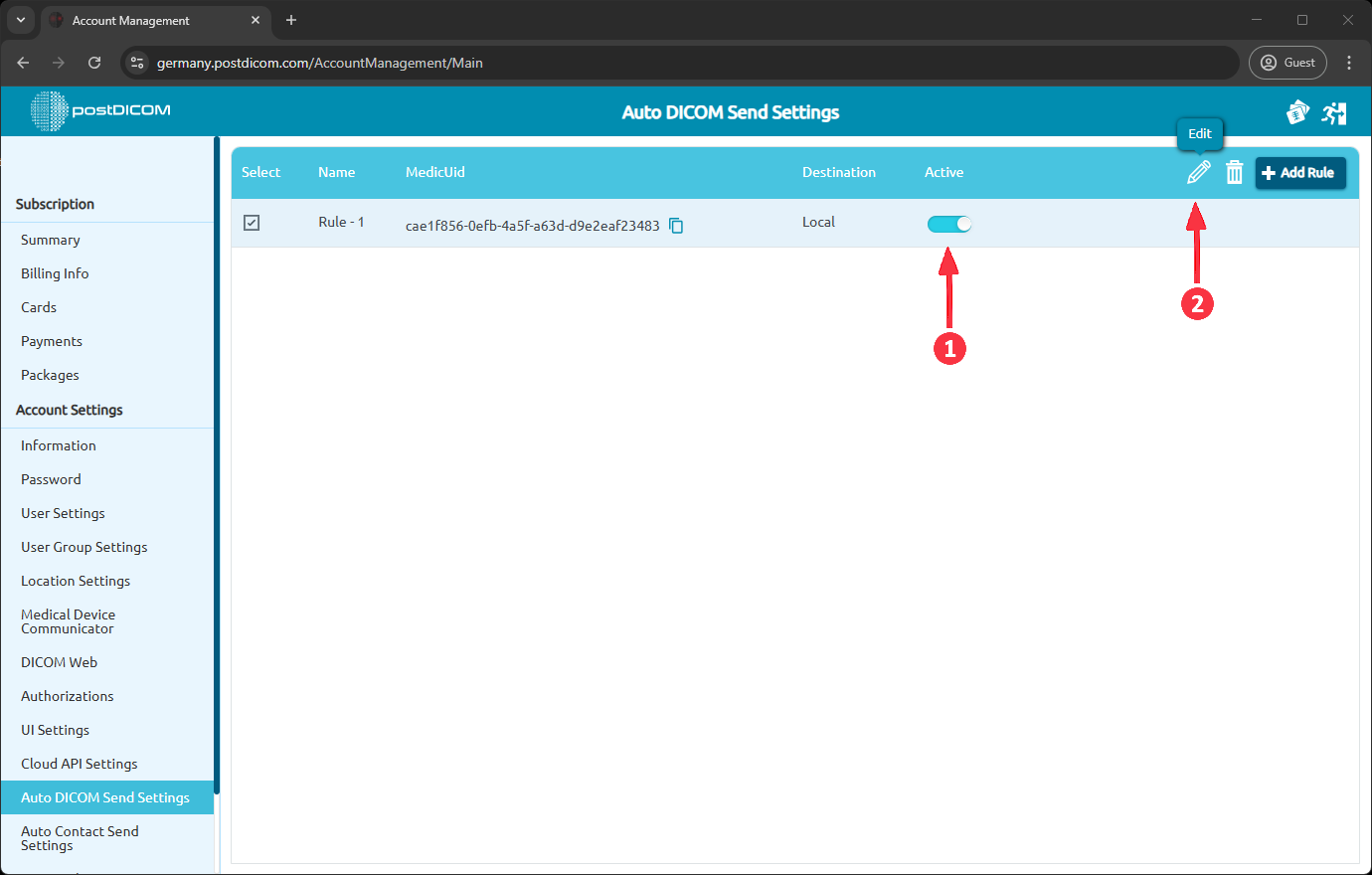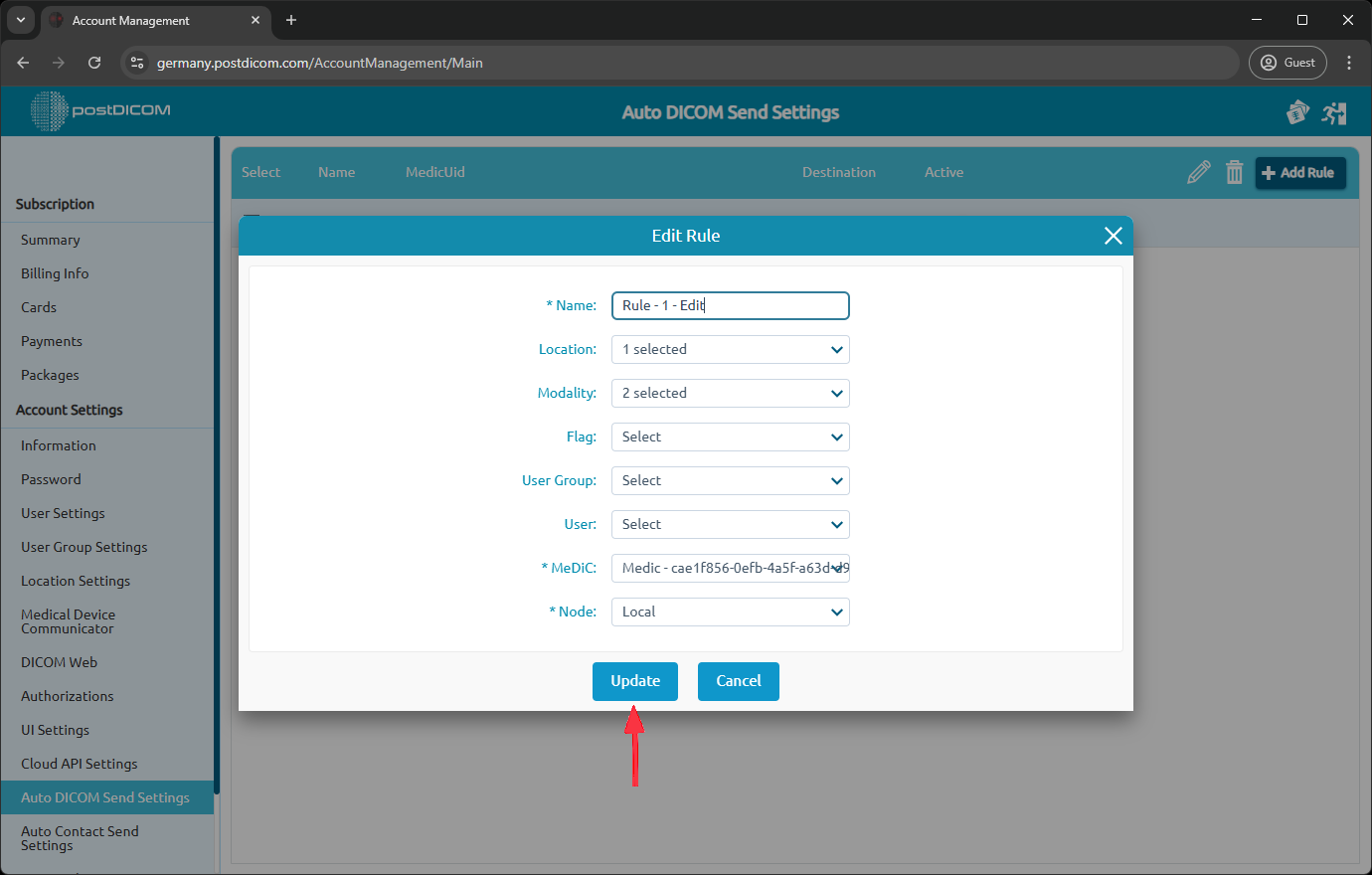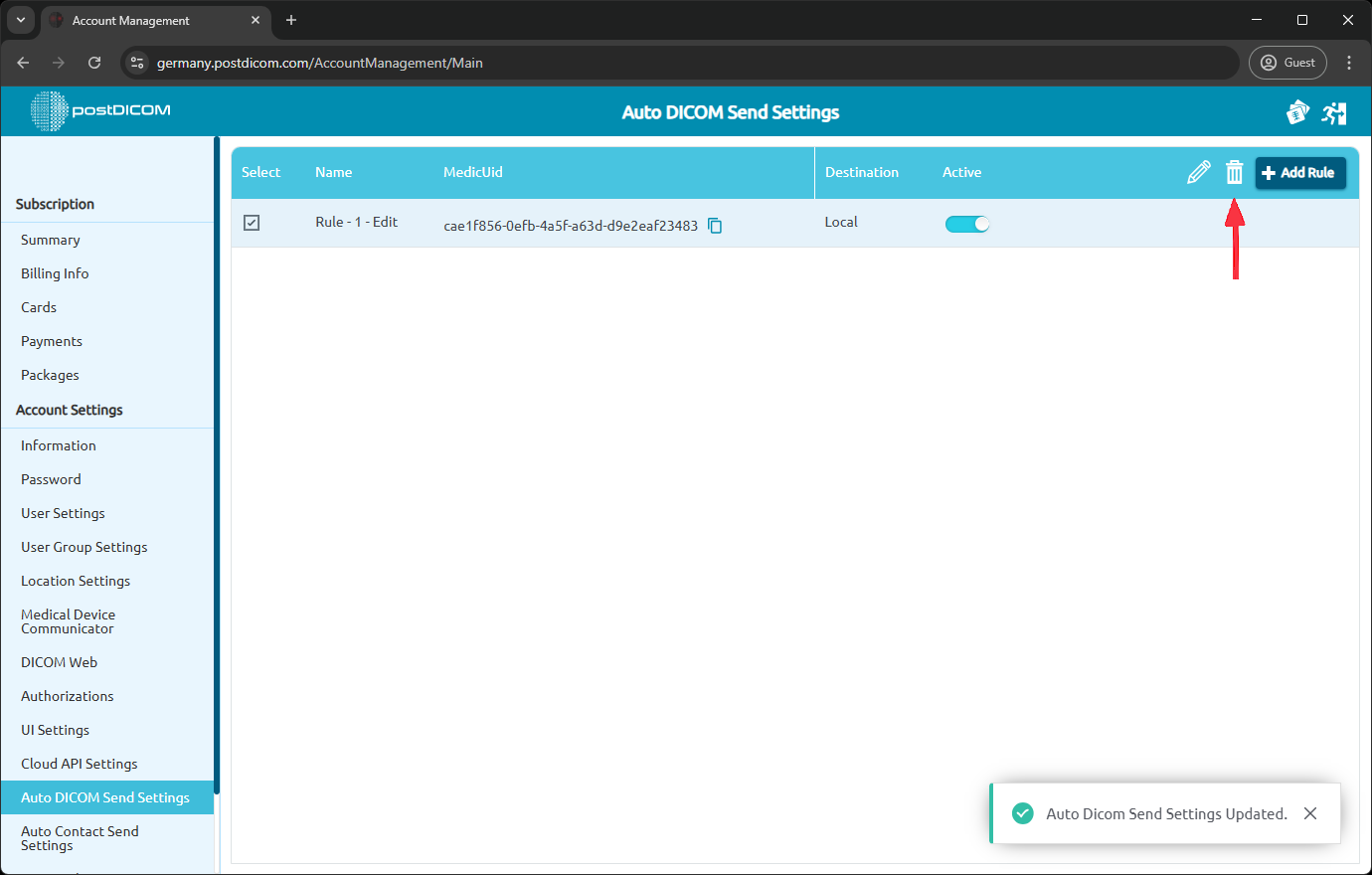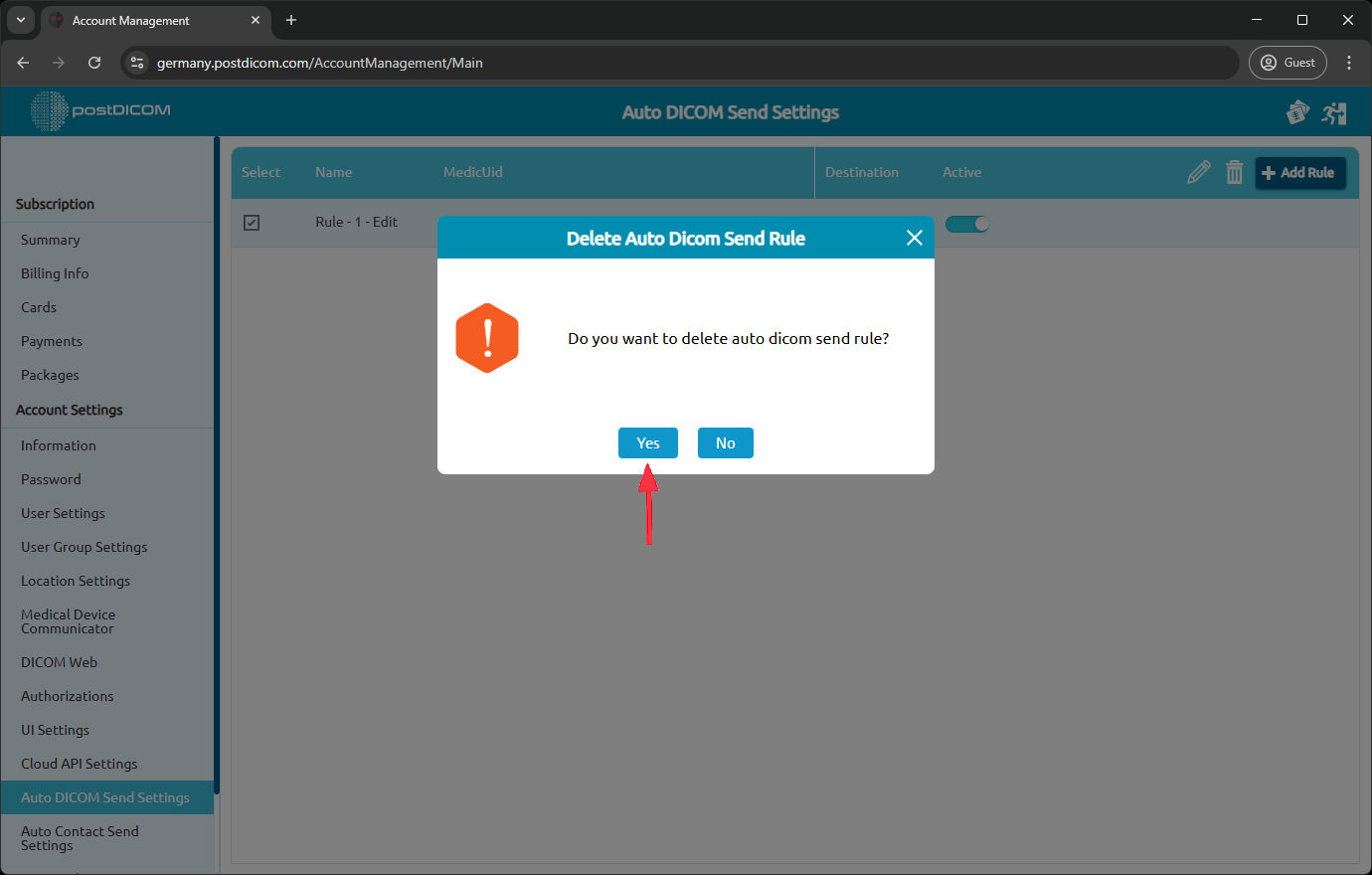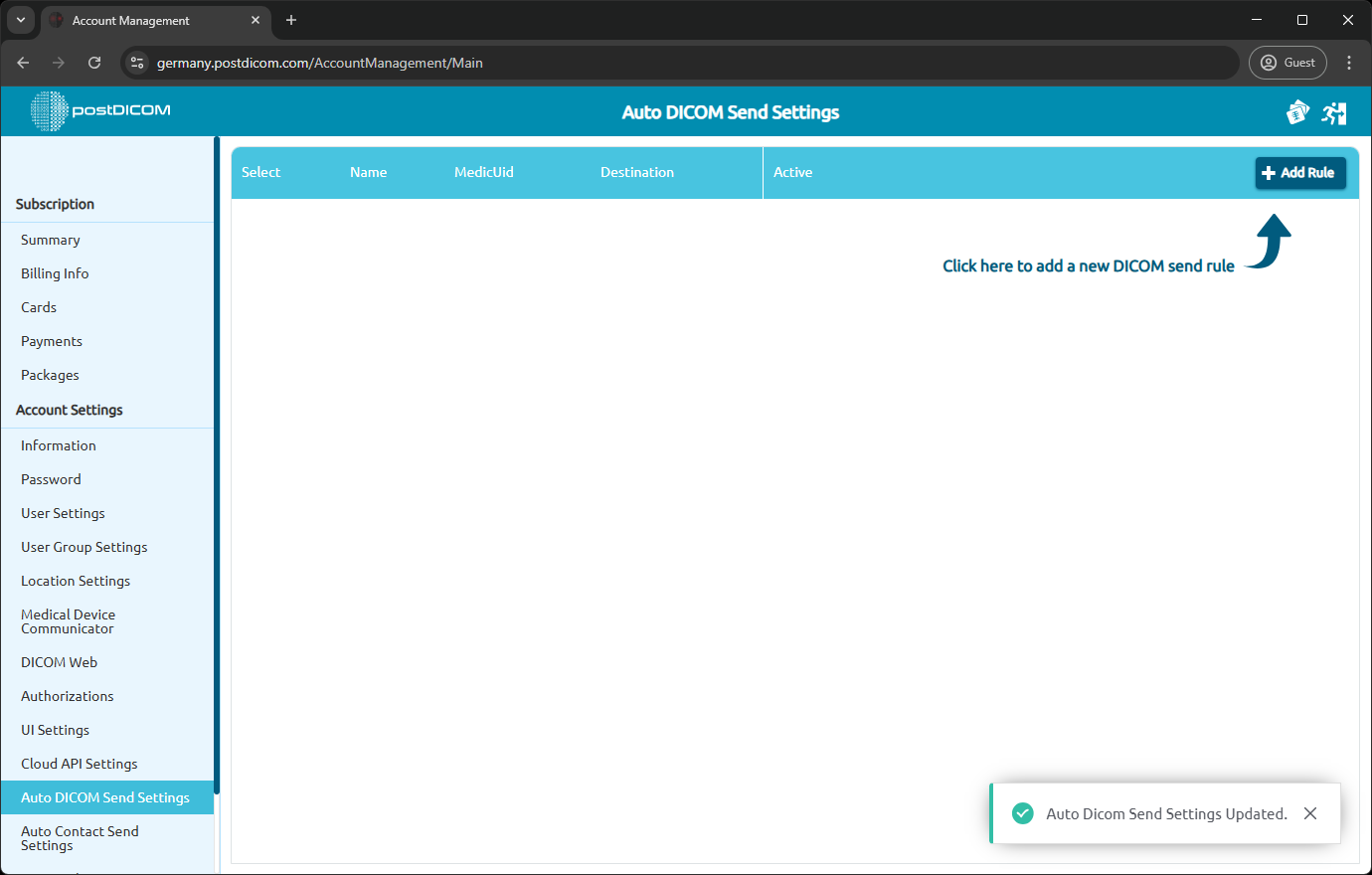Faça login e selecione “Gerenciamento de contas”.
Navegue até a seção “Configurações de envio automático de DICOM”. Aqui, você pode ver suas configurações atuais de envio automático de DICOM e criar novas.
Você pode clicar no botão “Adicionar regra” para adicionar uma regra. O formulário “Adicionar regra” será exibido.
No formulário, você pode definir as regras de envio do DICOM. Essas regras se aplicarão ao MediC e ao Node selecionados. Os campos marcados com (*) são obrigatórios.
Localização: Se você tiver vários locais, poderá selecionar o local em que deseja aplicar suas configurações de envio automático de DICOM. Se for deixado em branco, todos os locais serão selecionados por padrão.
Modalidade: selecione a modalidade ou modalidades para aplicar suas configurações de envio automático de DICOM. Se for deixado em branco, todas as modalidades serão selecionadas.
Sinalizador: selecione o sinalizador que você deseja aplicar às configurações de envio automático de DICOM. Se deixadas em branco, todas as bandeiras serão selecionadas.
Grupo de usuários: selecione o grupo de usuários para aplicar suas configurações de envio automático de DICOM. Se selecionados, somente os pedidos de pacientes atribuídos a esse “Grupo de Usuários” serão enviados.
Usuário: selecione o usuário para aplicar suas configurações de envio automático de DICOM. Se selecionado, somente os pedidos de pacientes atribuídos a esse usuário serão enviados.
MediC: selecione o MediC onde você deseja aplicar suas configurações de envio automático de DICOM. As imagens serão enviadas usando esse Comunicador de Dispositivos Médicos.
Nó: selecione o nó para aplicar suas configurações de envio automático de DICOM. As imagens serão enviadas para esse nó DICOM.
Depois de preencher o formulário, clique no botão “Adicionar” para adicionar a regra. Essa regra se aplicará às novas imagens de pacientes que chegarem à sua conta PostDicom. Imagens antigas de pacientes não serão afetadas por essa regra de envio do DICOM.
Depois de clicar no botão “Adicionar”, você verá sua regra de envio DICOM na lista.
1- Você pode ativar ou desativar sua regra clicando no botão ao lado dela.
2- Você pode editar ou excluir uma regra. Para editar sua regra, clique na regra que você deseja modificar e, em seguida, clique no “ícone de caneta” chamado “Editar”.
Depois de clicar em “Editar”, você verá a página Editar regra. Você pode editar os campos que deseja alterar e clicar no botão “Atualizar”.
Você verá uma notificação de sucesso no canto inferior direito da página.
Para excluir suas regras, você pode selecionar uma ou mais regras. Depois de selecionar as regras, clique no “ícone da lixeira” chamado “Editar” para excluí-las.
Você verá uma página de confirmação perguntando: “Deseja excluir a regra? “Clique no botão “Sim”.
Você verá uma notificação de sucesso no canto inferior direito da página.